

Por Nathan E. Malpass, Última atualização: September 5, 2023
Atualizar para um novo iPhone é sempre uma tarefa emocionante. Os recursos mais recentes, desempenho aprimorado e design elegante podem deixar você ansioso para fazer a mudança. No entanto, uma das preocupações mais comuns durante essa transição é transferir suas fotos queridas do dispositivo antigo para o novo.
Embora o iCloud ofereça uma maneira conveniente de armazenar e sincronizar suas fotos, nem todo mundo deseja confiar apenas em soluções baseadas em nuvem devido a preocupações com privacidade, limitações de armazenamento ou simplesmente preferências pessoais.
Felizmente, é possível transferir fotos para o novo iPhone sem iCloud. Existem vários métodos alternativos que permitem realizar essa tarefa com segurança e eficiência. Neste artigo, iremos guiá-lo através do processo passo a passo de transferência de suas fotos para o seu novo iPhone sem usar o iCloud, especialmente com a ajuda de um melhor ferramenta de transferência para iPhone.
Esteja você migrando de um iPhone mais antigo ou de uma plataforma de smartphone totalmente diferente, oferecemos uma variedade de métodos para atender às suas necessidades.
Desde a utilização de uma transferência direta de dispositivo para dispositivo até o aproveitamento de software de terceiros, exploraremos diferentes abordagens para garantir que suas memórias mais queridas façam uma jornada perfeita até seu novo dispositivo. Então, vamos mergulhar nos métodos que permitirão que você assuma o controle do processo de transferência de fotos e torne a experiência de atualização do iPhone ainda mais agradável.
Parte #1: Como transferir fotos para um novo iPhone sem iCloud do seu dispositivo AndroidParte #2: Como transferir fotos para um novo iPhone sem iCloud do seu antigo dispositivo iOSParte #3: Transferir fotos para o novo iPhone sem iCloud do Android ou iOS - Ferramenta de transferência de telefone FoneDog
A transferência de suas fotos de um dispositivo Android para um novo iPhone sem depender do iCloud pode ser realizada por vários métodos. Uma das maneiras mais diretas é usar o aplicativo Google Drive. Se você usa o Google Fotos para fazer backup de suas fotos, já está na metade do caminho. Veja como concluir o processo:
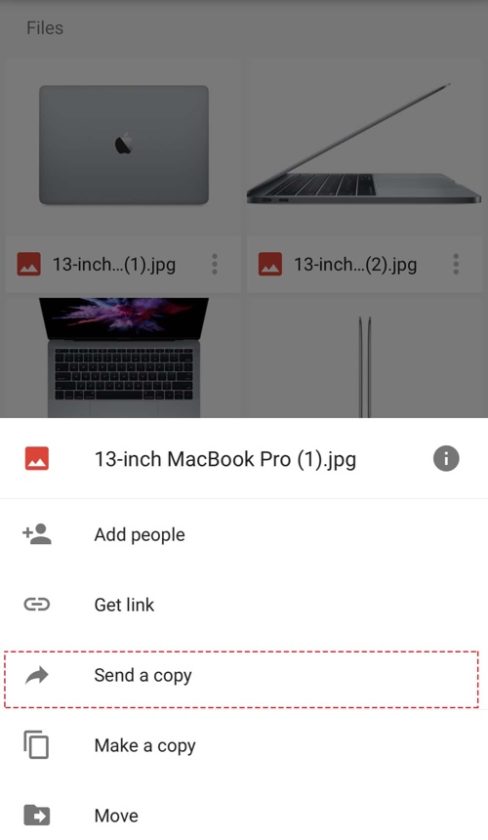
Com o Google drive O aplicativo fornece uma maneira direta e confiável de mover suas fotos do seu dispositivo Android para o seu novo iPhone sem a necessidade do iCloud. Este método é particularmente útil se você usa o Google Fotos para fazer backup de suas imagens. Lembre-se de verificar o espaço de armazenamento em ambos os dispositivos para garantir que haja espaço suficiente para a transferência.
A transferência de fotos do seu dispositivo Android para um novo iPhone sem depender do iCloud também pode ser feita por meio do aplicativo Dropbox. Dropbox é um serviço popular de armazenamento em nuvem que permite sincronizar e compartilhar arquivos entre dispositivos. Veja como transferir fotos para o novo iPhone sem iCloud em vez de usar o Dropbox:
Usar o aplicativo Dropbox oferece uma maneira segura e versátil de transferir fotos entre diferentes dispositivos. Este método é particularmente útil se você já conhece o Dropbox e o utiliza para armazenar seus arquivos. Lembre-se de que o Dropbox oferece planos de armazenamento gratuitos e pagos, portanto, certifique-se de ter espaço suficiente para a transferência de fotos.
Se você é transferindo de um dispositivo Android para um novo iPhone, a Apple desenvolveu um aplicativo dedicado chamado “Move to iOS” para simplificar o processo de migração. Este aplicativo permite que você transfira suas fotos, contatos, mensagens e muito mais do seu dispositivo Android para o seu novo iPhone. Veja como usar o aplicativo "Mover para iOS" para transferir fotos:
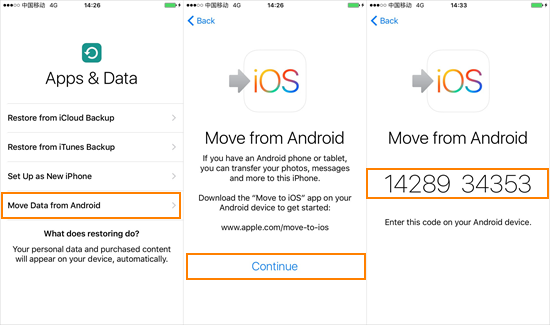
O aplicativo "Mover para iOS" agiliza o processo de transferência de fotos para o novo iPhone sem iCloud. É uma opção conveniente para quem está mudando do Android para o iOS e garante uma transição suave de suas fotos valiosas.
A transferência de fotos do seu antigo dispositivo iOS para um novo iPhone sem depender do iCloud pode ser realizada de forma eficaz por meio de um backup do iTunes. Este método permite que você crie um backup completo do seu dispositivo antigo, incluindo fotos, e depois restaure esse backup para o seu novo iPhone. Veja como proceder:
Usar um backup do iTunes oferece um método direto e seguro para transferir fotos do seu antigo dispositivo iOS para o seu novo iPhone. Esta abordagem é particularmente benéfica para indivíduos que preferem manter os seus dados no seu ambiente local e evitar serviços baseados na nuvem.
Transferir fotos do seu antigo dispositivo iOS para um novo iPhone sem depender do iCloud é perfeitamente possível usando o recurso de compartilhamento sem fio integrado da Apple, o AirDrop. AirDrop permite enviar fotos diretamente entre dispositivos usando Wi-Fi e Bluetooth. Veja como transferir fotos para o novo iPhone sem iCloud em vez de usar o AirDrop:
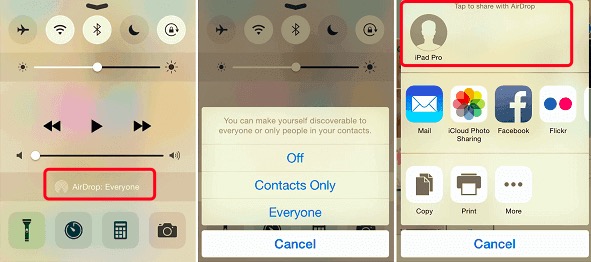
AirDrop oferece uma maneira rápida e direta de transferir fotos entre dispositivos iOS sem a necessidade de aplicativos ou serviços externos. Este método é especialmente útil se você valoriza simplicidade e velocidade no processo de transferência de fotos.
Para quem usa o macOS Catalina ou posterior, o Finder pode ser usado como uma alternativa ao iTunes para transferir fotos de um dispositivo iOS antigo para um novo iPhone. Este método permite que você crie um backup do seu dispositivo antigo e depois restaure esse backup no seu novo iPhone. Veja como proceder:
Usar o Finder no macOS Catalina e posterior fornece um método direto e seguro para transferir fotos e outros dados do seu antigo dispositivo iOS para o novo iPhone. Essa abordagem é ideal para indivíduos que preferem manter seus dados em seu ambiente local e evitar serviços baseados em nuvem.
Quando se trata de transferir fotos do seu antigo dispositivo Android ou iOS para um novo iPhone sem depender do iCloud, o Transferência de telefone FoneDog A ferramenta se destaca como uma solução eficiente e versátil.
Transferência telefônica
Transfira arquivos entre iOS, Android e Windows PC.
Transfira e faça backup de mensagens de texto, contatos, fotos, vídeos, músicas no computador facilmente.
Totalmente compatível com os mais recentes iOS e Android.
Download grátis

Esta ferramenta oferece uma maneira simples de migrar suas fotos, garantindo um processo de transferência seguro e contínuo. Veja como transferir fotos para o novo iPhone sem iCloud em vez de usar o FoneDog Phone Transfer:
Visite o site do FoneDog e baixe a ferramenta Phone Transfer. Certifique-se de escolher a versão compatível com o sistema operacional do seu computador (Windows ou macOS). Instale o software seguindo as instruções na tela.
Inicie a ferramenta de transferência de telefone FoneDog em seu computador. Conecte seu antigo dispositivo Android ou iOS e seu novo iPhone ao computador usando cabos USB.
O software detectará e exibirá automaticamente seus dispositivos novos e antigos. Seu dispositivo antigo deve ser o dispositivo de origem e o novo iPhone deve ser o dispositivo de destino. Selecione "Fotos" como o tipo de dados que você deseja transferir.
Clique na "Iniciar transferência" botão para iniciar o processo de transferência. A ferramenta começará a transferir as fotos selecionadas do dispositivo de origem para o iPhone de destino. Assim que a transferência for concluída, você receberá uma notificação indicando que o processo foi bem-sucedido.
Desconecte ambos os dispositivos do seu computador. Abra o aplicativo Fotos no seu novo iPhone para localizar e organizar as fotos transferidas.

A ferramenta de transferência de telefone FoneDog é compatível com iPhone 15 e simplifica o processo de transferência de fotos de dispositivos Android e iOS para um novo iPhone. Sua interface amigável, compatibilidade entre plataformas e recursos de transferência eficientes tornam-no uma excelente escolha para indivíduos que desejam uma solução confiável e abrangente para suas necessidades de migração de fotos.
Esteja você migrando de um dispositivo Android ou iOS para um novo iPhone, existem vários métodos disponíveis para transferir suas fotos sem depender do iCloud. Escolha o método que se adapta às suas preferências, nível de conforto técnico e ferramentas que você tem em mãos. Seguindo as etapas descritas neste artigo, você pode garantir uma transição tranquila e bem-sucedida de suas fotos queridas para o seu novo iPhone.
As pessoas também leram3 melhores softwares de transferência de música para iPod em 2023!2023 Corrigido: Como transferir músicas do computador para o iPhone sem o iTunes?
Deixe um comentário
Comentário
Transferência telefônica
Transfira dados do iPhone, Android, iOS e Computador para qualquer lugar sem qualquer perda com o FoneDog Phone Transfer. Como foto, mensagens, contatos, música, etc.
Download grátisArtigos Quentes
/
INTERESSANTEMAÇANTE
/
SIMPLESDIFÍCIL
Obrigada! Aqui estão suas escolhas:
Excelente
Classificação: 4.6 / 5 (com base em 81 classificações)